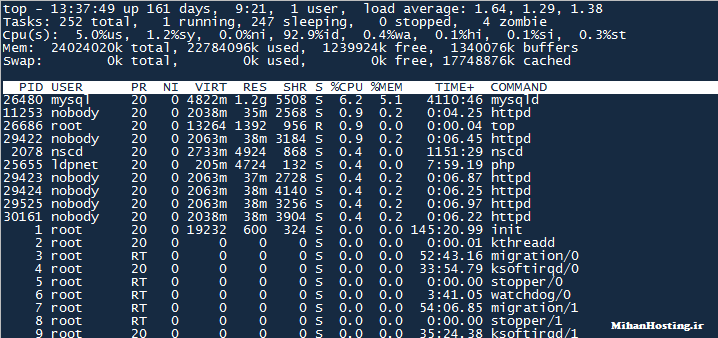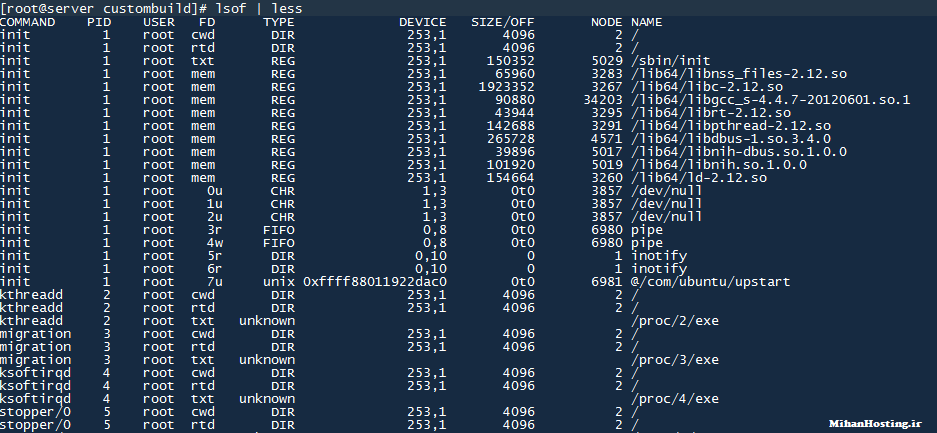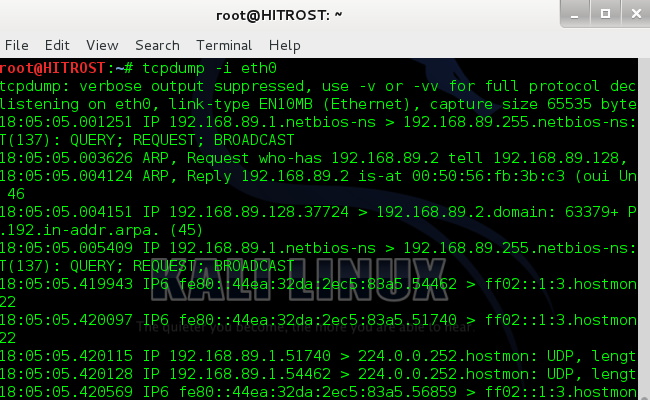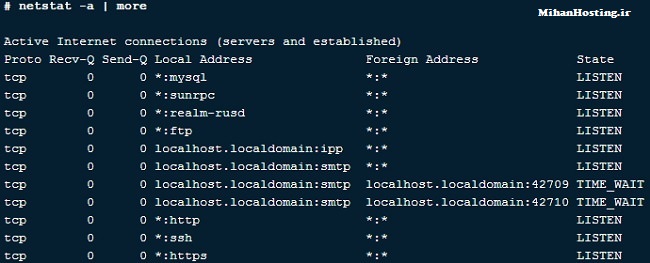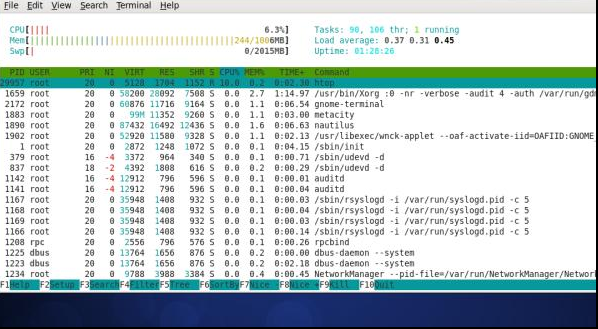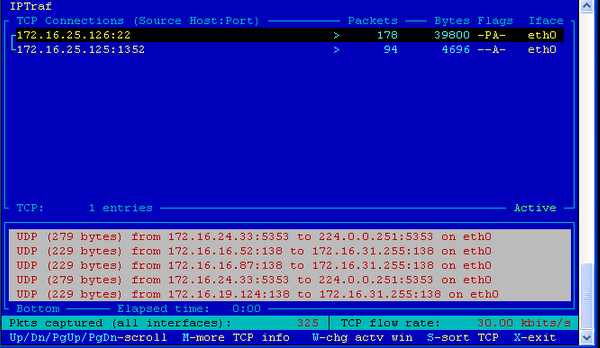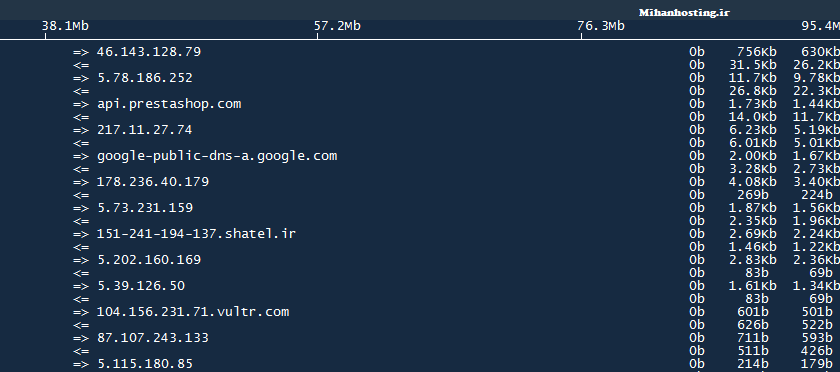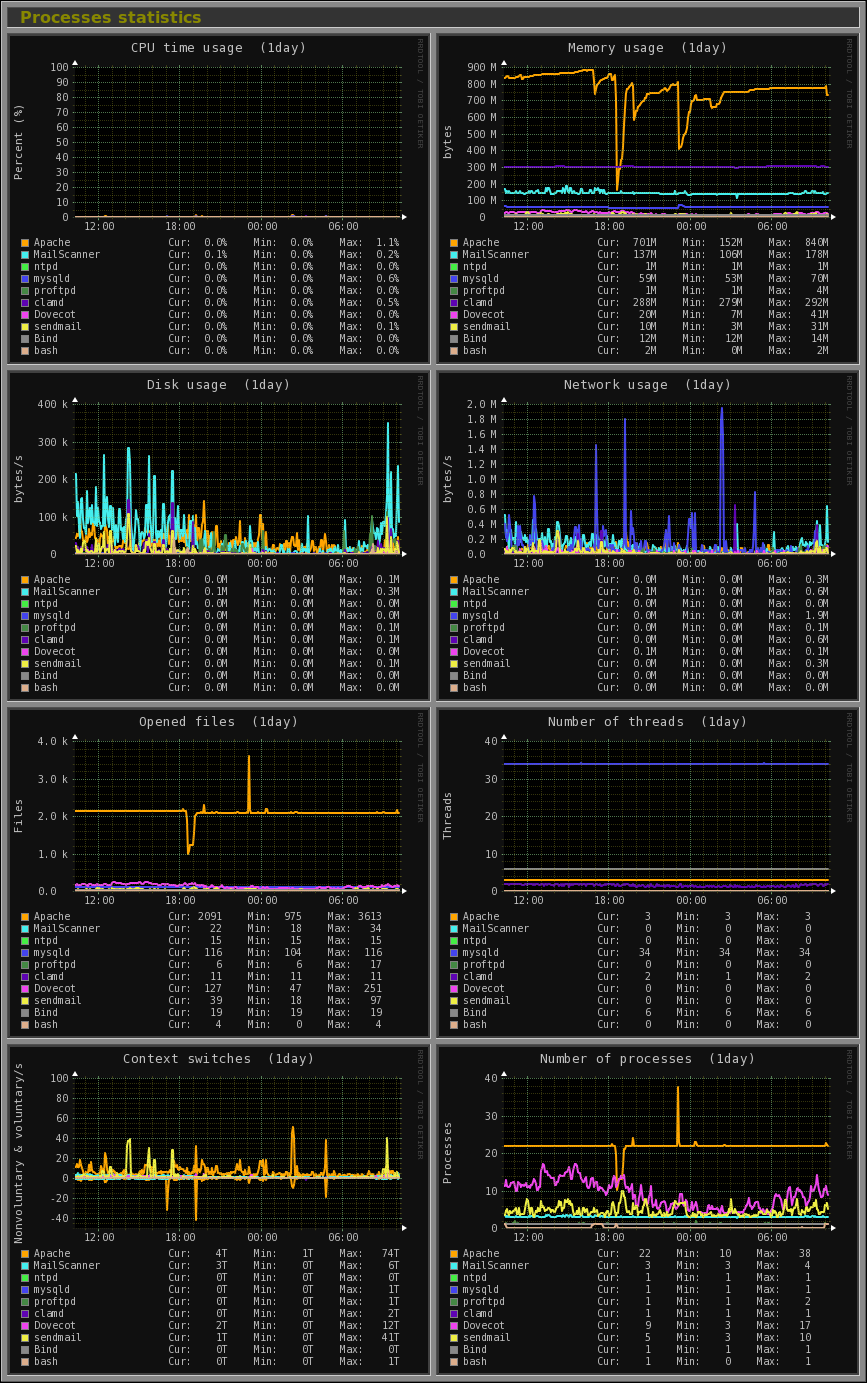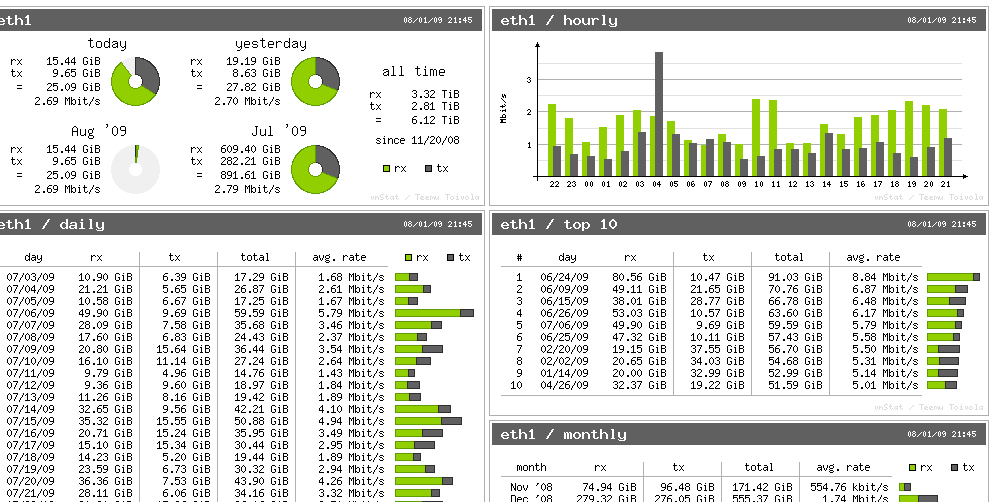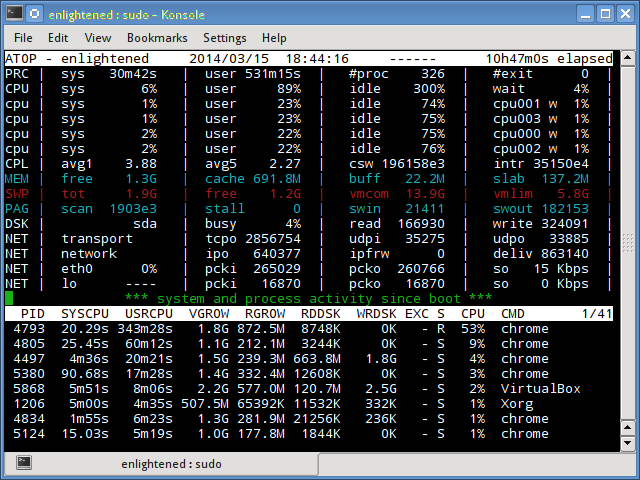مانیتور سرور یکی از مهمترین وظایف مدیران سرورها می باشد ، این مقاله یکم طولانی هست ولی مطالعه اون رو به شما اگر مدیر سرور هستین پیشنهاد میکنم.
در سیستم عامل لینوکس ابزار زیادی برای مانیتور بخش های مختلف سرور وجود دارد ، در این مقاله ما سعی کردیم پر کاربردترین و مفید ترین ابزارها برای مانیتور سرور را معرفی کنیم.
در مواقعی که سرعت سرور شما با مشکل مواجه است یا مشکلاتی نظیر استفاده بیش از حد منابع یا پهنای باند را شاهد هستید ، می توانید با ابزارهای که در ادامه معرفی می شود نسبت به رفع مشکل سرور اقدام کنید.
دستورات زیر روی همه توزیع های لینوکس قابل اجرا و استفاده می باشد.
1.دستور TOp– Linux Process Monitoring
یکی از پرکاربردترین دستورات مانیتورینگ در سرورها می باشد ، هرکسی که مدیریت یک سرور لینوکسی را به عهده داشته ، صد در صد ازین دستور استفاده کرده است و جز دستوراتی هست که هر مدیری بعد از اتصال به ssh سرور معمولا این دستور را استفاده میکند.
این دستور تمام proccess های در حال اجرا در سرور را نمایش می دهد و مشخص می کند چه برنامه هایی هم اکنون از ram و cpu سرور استفاده میکنند.
این دستور بعد از اجرا شدن مقادیر زیر را نمایش می دهد:
CPU usage, Memory usage, Swap Memory, Cache Size, Buffer Size, Process PID, User,loadserver,uptime server
شما با استفاده ازین دستور می توانید پروسس هایی که باعث بالا رفتن لود سرور شده اند شناسایی کنید و kill کنید.
اطلاعات کامل و جالب تر راجب دستور top رو میتونین تو لینک زیر مطالعه کنین (پیشنهاد میکنم حتما مطالعه کنین )
آموزش دستور top
2.دستور VmStat – Virtual Memory Statistics
این دستور موارد زیر را نمایش می دهد:
دیسکها ، فرآیندهای سیستم، I / O بلوک، وقفه ها، فعالیت CPU و kernerl threads را نمایش می دهد.
به طور پیش فرض vmstat در سرور نصب نمی باشد و نیازاست بسته sysstat در سرور نصب شود که شامل برنامه vmstat می باشد.

در مقاله زیر بصورت مفصل در مورد این دستور و آموزش نصب اون توضیح دادیم:
3- دستور lsof (List Open File )
دستور lsof، جهت نمایش لیستی از تمامی فایل ها و پروسس های باز به کار می رود.
فایل های باز شامل تمامی فایل های دیسک، سوکت های شبکه، پروسس ها، دستگاه ها (Devices) و Pipes ها می باشد.
هر چیزی در یونیکسها و لینوکس در قالب یک فایل است. کاربران و فرآیندها بصورت مداوم و همیشگی با برخی از فایلها کار میکنند. برای مثال یک CMD با برخی از فایلهای کتابخانه C و یک فایل پیکربندی در حال کار کردن است. فایلها در دایرکتوریها ذخیره میشوند؛ این که میگوییم در یونیکسها و لینوکس همه چیز فایل است فقط به فایلهای متنی و دیگر فایلهای مرسوم ختم نمیشود، بلکه حتی اتصالهای شبکه و سخت افزارها نیز فایل هستند و این فایلها توسط کاربران، سرویسها و فرآیندها مورد استفاده قرار میگیرند. بدون در نظر گرفتن نوع فایل، هر فایلی در یونیکسها و لینوکسها دارای یک File Descriptor است که در خروجی دستور lsof با FD نشان داده میشود. FD اطلاعات جامعی از یک فایل به شما میدهد. lsof مخفف List Open File است که در تمامی سیستمعاملهای مبتنی بر یونیکس مانند BSDها و توزیعهای لینوکسی موجود و قابل استفاده است. این نکته را به یاد داشته باشید که خروجی دستور lsof بسیار طولانی است، به همین دلیل میتوانید این دستور را با less ترکیب کنید. ستونهای PID,COMMAND و USER به ترتیب معرف نام دستور، شناسه یا PID دستور و نام کاربری است که از آن فایل استفاده میکند. ستون Device به نام دیسک، ستون SIZE/OFF به اندازه فایل و ستون NAME معرف نام فایل است. از ستونهای گفته شده میتوان فهمید که کدام USER چه دستوری یا فرآیندی را با چه PIDای استفاده میکند و فرآیند یا دستور در حال استفاده از کدام فایل، با چه اندازهای و در کدام دیسک ذخیره شده است. ستون دیگر FD و TYPE هستند که اطلاعات کاملتری را در اختیار قرار میدهند؛ ستون FD هم مخفف File Descriptor است.
از مهمترین موارد استفاده این دستور، زمانی است که هنگام mount/unmount کردن، دیسک نمی تواند un-mount شود و با خطایی نظیر “فایل باز است و یا در حال استفاده می باشد”، همراه است. در نتیجه با استفاده از این دستور می توانید تشخیص دهید که کدام فایل ها در حال حاضر باز می باشند.
برای نصب lsof در centos از دستور زیر استفاده کنید:
yum install lsof
همچنین چون ممکن است تعداد فایلهای باز بسیار زیاد باشد ، هنگام استفاده ازین دستور بصورت زیر عمل کنید:
lsof | less تا بصورت لیست نمایش دهد.
برای مشاهده کاربردهای بیشتر این دستور مقاله زیر را مطالعه کنید
4-دستور tcpdump
این دستور بعنوان تحلیل بسته های شبکه (network packet analyzer) ویا برنامه محدود کردن بسته های شبکه ای (packets sniffer program) کاربرد زیادی دارد.
همچنین امکان ذخیره سازی بسته های خاصی را در فایل ها جهت تجزیه و تحلیل در آینده نیز دارد. دستور tcpdump روی اکثر توزیع های مختلف لینوکس قابل استفاده می باشد.
گزینههای این دستور به ترتیب زیر است:
- i : برای مشخص کردن کارت شبکه به کار میرود. tcpdump -i eth0
- c: با استفاده از این گزینه میتوانیم مشخص کنیم که اطلاعات چند پکت اول نمایش داده شود. در این حالت اجرای دستور پس از نمایش اطلاعات تعداد پکتهای مشخص شده متوقف میشود. [tcpdump -c [Number Of Packets
- w : مشخص میکند که نتیجه اجرای دستور به جای نمایش در کنسول، در یک فایل نوشته شود. این فایل میتواند ورودی یک برنامه یا اسکریپت برای آنالیز باشد، یا بعدا توسط خود دستور tcpdump خوانده شود. [tcpdump -w [File Address
- r : برای خواندن و نمایش دادن نتایج موجود در فایلی که قبلا توسط دستور tcpdump در آن نوشته شده به کار می رود. [tcpdump -r [File Address
- host : برای نمایش packetهای در حال انتقال که آدرس آیپی یا hostname منبع یا مقصد آنها برابر مقدار مشخصی است، به کار میرود. [tcpdump host [ip address / hostname
- src : به همراه host برای نمایش پکتهای در حال انتقال که آدرس آیپی یا hostname منبع آنها برابر مقدار مشخصی است، به کار میرود. [tcpdump src host [ip address / hostname
- dst : به همراه host برای نمایش پکتهای در حال انتقال که آدرس آیپی یا hostname مقصد آنها برابر مقدار مشخصی است، به کار میرود. [tcpdump dst host [ip address / hostname
- port : برای نمایش پکتهای در حال انتقال که پورت منبع یا مقصد آنها برابر مقدار مشخصی است، به کار میرود. [tcpdump port [portNo
5-دستور Netstat
این دستور جهت مانیتور کردن عملکرد شبکه و برطرف کردن مشکلات احتمالی مربوطه توسط مدیران سرور استفاده می شود.
netstat دستوری برای بدست آوردن اطلاعاتی مانند ارتباطات شبکه، جدول مسیریابی، اطلاعات و آماری از اینترفیسهای شبکه است و جزو ابزارهایی به شمار میرود که در رفع مشکل شبکه استفاده میشود. همچنین netstat در سیستمعامل ویندوز نیز قابل استفاده است. این دستور پارامترهای زیادی دارد که به چند پارامتر در اینجا بسنده میکنیم:
- -a : نمایش تمام ارتباطات فعال و پورتهای UDP وTCP در کامپیوتری که در حال شنود است
- -e : نمایش آمار اترنت؛ مثل نمایش تعداد پکتهای در حال ارسال و دریافت بر روی شبکه
- -n : نمایش TCPهای فعال
- -s : نمایش آمار به وسیله پروتکل
6- دستور htop
دستور htop، دستور بسیار قدرتمند و Real Time جهت مانیتور کردن لحظه ای / آنی پروسس های لینوکس می باشد. این دستور شبیه دستور Top می باشد، با این تفاوت که قابلیت های کاربردی دیگری نظیر مشاهده عمودی ویا افقی پروسس ها، کلید های میانبر، ارائه رابط کاربرپسند جهت مدیریت پروسس ها را نیز میسر می کند. htop جزو ابزارهای شخص ثالث است و به صورت پیش فرض در سیستمهای لینوکسی قرار ندارد؛ به همین دلیل باید توسط مدیریت پکیج YUM آن را نصب کنید. در واقع htop ابزار کوچک بسیار مفید برای نظارت بر وضعیت داخلی سرور مجازی یا سرور اختصاصی در ترمینال SSH است. این برنامه میتواند به جای دستور top مورد استفاده قرار بگیرد و نسبت به این دستور از مزایای بیشتری به خصوص از لحاظ طرح بندی و سهولت عمل با استفاده از میانبر و همچنین حمایت از ماوس برخوردار است.
خروجی این دستور تصویری مانند تصویر زیر را ارائه می دهد.
7.دستور Iotop
این دستور هم بسیار شبیه به htop و top است. با این تفاوت که فرآیندهای سخت افزارهای ورودی و خروجی را نیز نمایش میدهد. lotop زمانی که بخواهیم بدانیم کدام فرآیند دقیقا مربوط به چه منبعی است، کاربردی و مفید واقع خواهد شد.
این دستور بیشتر زمانی بکار می آید که بخواهیم دقیقا پروسس های خواندن/نوشتن (Read/Writes processes) را که فضای زیادی از دیسک مصرف میکنند، بیابیم.
زمانیکه احساس میکنیم سرعت هارد کمی با اختلال مواجه است ازین دستور استفاده میکنیم.
8-دستور iostat – میزان مصرف ورودی / خروجی ها
ioStat دستور ساده ای جهت جمع آوری و نمایش میزان مصرف دستگاه های ذخیره سازی ورودی و خروجی می باشد. این دستور غالبا جهت بررسی عملکرد دستگاه های ذخیره سازی بکار میرود و می توان با بکاربردن آن مشکلات مربوط به دیسک های لوکال، دستگاه های ورودی و خروجی، دیسک های ریموت نظیر NFS را عیب یابی نمود.
از طریق دستور iostat میتوان سرعت و کند شدن سرور را چک کنید.
9- دستور iptraf
این دستور یک کنسول متنباز بر اساس ابزار real time network در لینوکس است که اطلاعات متنوعی نظیر ترافیک آیپی که در شبکه پردازش میشود و اطلاعات tcp وicmp و خرابیهای ترافیک tcp/udp و بستههای tcp را نشان میدهد.
این دستور جهت مانیتورینگ لحظه ای IP شبکه LAN ، (Real Time IP LAN Monitoring) بکار می رود.
بعد از وارد کردن این دستور خروجی مشابه عکس زیر مشاهده میکنید:
10- دستور Psacct یا Acct
دستور psacct یا acct، یکی دیگر از دستورات لینوکس و مفید برای مانیتور نمودن تمامی فعالیت های کاربران می باشد. این دستور ابزار بسیاری مناسبی جهت مانیتور نمودن تمامی فعالیت های کاربران که در پس زمینه (Background) در حال اجرا هستند و نیز امکان بررسی دقیق تمامی فعالیت ها در یک نگاه کلی را فراهم نموده و همچنین مشخص می کند که کدام کاربران در حال استفاده از کدام منابع می باشند
psacct و acct دو برنامه متن باز تحت لینوکس هستند که این قابلیت را میدهند که به راحتی و با چند تا دستور ساده بتوانیم کاربرهای ssh را مانیتور بکنیم، البته دستور ps و دستورات دیگری برای این کار وجود دارد. این دستورات اطلاعات خوبی از جمله میزان منابع مصرفی توسط کاربرها یا مدت زمان کار با سیستم یا حتی دستوری که توسط کاربر در حال اجرا است را با جزئیات کامل در اختیار قرار میدهد. هر کاربر در دایرکتوری خانگی خود فایلی به نام bash_history دارد که بصورت مخفی در دایرکتوری خانگی قرار دارد. در این فایل تمامی دستورهایی که یک کاربر اجرا کند ذخیره خواهد شد و میتوان برای فهمیدن اینکه کاربر چه دستوری را اجرا کرده است از آن بهره برد. در هر خط، یک دستور اجرا شده قرار میگیرد. اما کاربر میتواند این فایل را پاک یا محتوای آن را پاک کند. در تمامی توزیعهای لینوکسی دستورهایی وجود دارند که یک مدیر میتواند اطلاعات کاملتری از فعالیتهای یک کاربر بدست بیاورد. با استفاده از این دستور میتوان فهمید که هر کاربر چه دستوری را انجام داده، چه مقدار منبع استفاده کرده، چه تعداد کاربر در حال فعالیت روی سیستم هستند. برای استفاده از این دستور باید در توزیعهای مبتنی بر Redhat بسته نرمافزاری psacct و در توزیعهای مبتنی بر دبیان بسته نرمافزاری acct را نصب کنید.
11.دستور Monit
Monit ابزاری متن باز به منظور مانیتورینگ فرآیندها و سرویسها در سیستمعامل لینوکس است. نصب و پیکربندی آن بسیار ساده بوده و تنها لازم است که به ازای هر سرویس خطوط تنظیماتی را به فایل cl اصلی پیکربندی آن اضافه کنیم. فایل پیکربندی آن در توزیعهای RHLE 6.x و CentOS 6.x فایل etc/monit.conf/ است. این دستور سرویسهایی نظیر Apache, MySQL, Mail, FTP, ProFTP, NginX و SSH را قادر به مانیتور کردن است
12- دستور NetHogs
این دسنور، دستور منبع باز (Open Source) کوچکی نظیر دستور top می باشد که جهت نمایش فعالیت های شبکه ای هر پروسس روی سیستم شما به کار می رود.
بزرگترین مزیت این نرمافزار این است که بسیار سادهتر از دستورات دیگر عمل میکند و خصوصا برای پیدا کردن نرمافزاری که پهنای باند زیادی از سرور را به خود اختصاص داده است میتواند کمک زیادی را انجام دهد.
در هنگام اجرای برنامه میتوانید از کلیدهای میانبری برای کنترل برنامه نیز استفاده کنید که این کلیدها به شرح زیر است:
- m : برای نمایش سرعت بر اساس B, KB, KB/S, MB
- r : مرتب سازی بر اساس دریافت «received»
- s : مرتب سازی بر اساس ارسال «sent»
- q : پایان دادن به برنامه و رفتن به محیط کنسول
برخلاف iftop که بر اساس Ip مقصد یا مبدا ریز پهنای باند را به شما نمایش می دهد ، نرم افزار netHogs بر اساس پردازش هایی که در سرور شما فعال است ریز پهنای باند مصرفی را نمایش می دهد.
در زمانیکه netHogs بر روی سرور فعال است با کلید m می توانید واحد حجم را بین بایت ، کیلو بایت و مگابایت تغییر دهید.
13- دستور iftop
ابزاری است برای مشاهده ترافیک ارسالی و دریافتی بین گرههای شبکه و بستر اجرای آن سیستمعامل لینوکس است. این برنامه در خط فرمان اجرا میشود و شبیه به برنامه top میباشد، با این تفاوت که دستور top مقدار منابع استفاده شده، مثل RAM و CPU را نمایش داده، و دستور iftop شبکه انتخاب شده را monitor و ترافیک مصرفی را نمایش میدهد.
دستور iftop از خانواده دستور top بوده که اینترفیس مشخصی را ماتیتور نموده و پهنای باند مصرفی بین دو هاست مربوطه را نمایش می دهد.
برای نصب iftop در centos بصورت زیر عمل میکنیم :
ابتدا بستههای زیر را نصب میکنیم.
yum -y install libpcap libpcap-devel ncurses ncurses-devel make gcc wget http://www.ex-parrot.com/pdw/iftop/download/iftop-0.9.tar.gz tar xzvf iftop-0.9.tar.gz cd iftop-0.9 make make install
در سیستم عامل Ubuntu با دستور زیر نصب iftop انجام می شود:
sudo apt-get install iftop
پس از نصب آن دستور زیر را در شل وارد نمائید:
iftop -i eth0 -B
همانطور که در تصویر فوق قابل مشاهده می باشد حجم پهنای باند ای که در سه ستون در سمت راست صفحه نمایش داده می شود به ترتیب میانگین 2 ، 10 و 40 ثانیه را نشان می دهند.
همچنین ترافیک خروجی ، ورودی ، مقصد و یا مبدا به خوبی در تصویرفوق قابل مشاهده است.
14- دستور monitorix
دستور monitorix، از ابزار بسیار سبکی روی هر دو سرور Linux و Unix می باشد که برای مانیتورینگ منابع شبکه و سیستم طراحی شده است.
این دستور شامل وب سرور Http خاصی می باشد که بطور مرتب اطلاعات مربوط به شبکه و سیستم را جمع آوری نموده و بصورت گراف ها و یا نمودار ها نمایش می دهد.
دستور monitorix، میزان بار مصرفی سیستم (system load average)، تخصیص حافظه (memory allocation)، سالم بودن درایور ها، سرویس های سیستمی، پورت های شبکه ، میزان مصرف ایمیل (Sendmail، Postfix، Dovecot و …) ، میزان مصرف دیتابیس MySQL، و ….. را مانیتور می نماید.
درواقع این دستور جهت مانیتور نمودن عملکرد سیستم بصورت کلی طراحی شده است و امکان خطایابی و یافتن bottleneck و بطور کلی هرگونه فعالیت غیر نرمالی را فراهم می کند.
آموزش نصب monitorix روی توزیع های مختلف لینوکس را در لینک زیر مطالعه کنید
آموزش نصب monitorix
15-دستور suricata
دستور suricata، از دستورات بسیار پرکاربرد و منبع باز (Open Source) برای ایمن نمودن شبکه و شناسایی عاملان نفوذی و پیشگیری از مانیتور شدن سیتسم لینوکس، ویندوز و FreeBSD می باشد.
این دستور توسط بنیاد غیر انتفاعی OISF (Open Information Security Foundation) طراحی شده است.
16- دستور arpwatch
این دستور تمامی ترافیک و عملکرد پروتکل Arp را مانیتور میکند، این ابزار به طور خودکار تمامی ترافیک مبادله شده
در اترنت را بررسی کرده و لاگ مربوط به آدرسهای مک و آیپی را نگه میدارد.
این دستور قابلیت این را دارد که به مدیر سیستم از طریق ایمیل ترافیک و آدرسهای ناشناس را هشدار و گزارش دهد.
این ابزار در شناسایی حملهی ARP Spoofing بسیار مفید است.
همچنین از قابلیت های دیگر این دستور این است که زمانی که هرگونه تغییری روی این آدرس ها رخ دهد، می تواند ایمیل اطلاع رسانی برای به ادمین شبکه ارسال نماید.
این دستور جهت شناسایی حقه های ARP (ARP spoofing)، روی شبکه بسیار کاربردی می باشد.
17 -دستور vnstat PHP
شاید بسیاری از مدیرهای شبکه نیاز به ابزاری برای مانیتورینگ کل پهنای باند مصرفی دانلود و آپلود شده بر روی سرور داشته باشند. ممکن است بخواهید برای مدیریت بهتر سرور از یک کنترل پنل مانند دایرکت ادمین، سی پنل، پلسک و وب سایت پنل بسته به نوع سیستم عامل سرور استفاده کنید، اما هیچکدام از این پنلها ممکن است کل ترافیک مصرف شده بر روی سرور را نمایش ندهند، این پنل تنها با تقریب ممکن است ترافیک مصرفی یک اکانت را نمایش میدهند. اما ملاک هزینههای پهنای باند، کل ترافیک انتقال یافته بر روی کارت شبکه است که ممکن است صرف بروزرسانیهای سیستم عامل و یا حتی ویروسها و یا حملات بروتفورس شود و مدیر سرور مجبور به پرداخت هزینه برای ترافیک ناخواسته خود میشود. در این حالت میتوان از ابزاری قوی مانند VnStat PHP استفاده کرد.
vnstat PHP برنامهای بر پایه وب برای ابزار محبوب vnstat است. این برنامه برای مانیتورینگ ترافیکهای ورودی و خروجی در سیستم است و میتواند با گزارشهای ماهانه، روزانه و سالانه به صورت گرافیکی آماری از ترافیکهای سیستم نشان دهد. از مزایای این نرم افزار میتوان به سبک بودن آن اشاره کرد که بار خاصی را بر روی سرور اعمال نمیکند.
آموزش نصب نرم افزار vnSTAT بر روی سیستم عامل لینوکس را در لینک زیر مطالعه کنید:
18- دستور Nmon
این دستور خلاصه شدهی Nigel’s performance Monitor است که برای مانیتور کردن تمامی منابع سیستم
از جمله پردازنده، حافظهی رم، میزان مصرف دیسک، فرآیندهای مهم و کرنل به کار میرود.
این ابزار در دو حالت Online Mode و Capture Mode ارائه شده است.
Online Mode برای مانیتور کردن شبکه در زمان واقعی و Capture Mode برای زمانی استفاده میشود
که میخواهیم نتایج در فایلی با فرمت CSV ذخیره شود.
19- دستور Nagios
Nagios یک سیستم مانیتورینگ متنباز برای مانیتور کردن شبکه، زیر ساختها و نرمافزارها است. با Nagios امکان مانیتورینگ سیستم، سرویسها و شبکه با ارسال پیغامهایی به ایمیل مدیران در زمانهای بحرانی وجود دارد. با آن میتوانید کل زیر ساختها «Inferastructure» را بررسی کنید. در پیکربندی Nagios در این مطلب از دو ماشین لینوکسی که یکی به عنوان Nagios Server عمل میکند و دیگری به عنوان Nagios Client باید استفاده شود. Nagios Server ماشینی است که Nagios و کنسول آن بر روی آن نصب شده و میتوان دیگر ماشینهای شبکه را را برای مانیتورینگ متمرکر به آن معرفی کرد. در واقع با استفاده از ماشین Nagios Server میتوان سرویسها، زیر ساختها مانند ftp, dns و وضعیت پردازنده، حافظه، swap بر روی ماشینهای راه دور را یکجا مانیتور کرد. به ماشینهایی که به Nagios Server معرفی میشوند، Nagios Client میگویند. لازم است بر روی ماشین های Nagios Client، بسته نرم افزاری nrpe نصب شود.
20- دستور Collectl
میتوان گفت collectl کاملترین ابزار برای مانیتورینگ شبکه است. این ابزار دارای قابلیتی برای جمعآوری اطلاعاتی از منابع سیستم از جمله مصرف پردازنده، حافظه، فرآیندها، سوکتها، nfs و tcp است.برای آغاز از دستور زیر استفاده میکنیم:
collectl –sn –oT –i1
21- دستور Nload
این ابزار به کاربران اجازه می دهد تا ترافیک ورودی و خروجی را به صورت جداگانه مانیتور کنند . همچنین گرافی را به همین منظور طراحی می کند . استفاده از این ابزار بسیار ساده است و از گزینه های زیادی پشتیبانی نمی کند
22- دستور slurm
ابزار slurm یک ابزار مانیتور شبکه است که آمار مربوط به دیوایس ها را به همراه یک گراف اسکی (ascii) نمایش می دهد . این ابزار از استایل های مختلف گراف پشتیبانی می کند که با استفاده از کلیدهای c و a فعال سازی می شوند
23- دستور tcptrack
Tcptrack ابزاری مشابه iftop می باشد و از کتابخانه pcap استفاده می کند تا بسته ها را کپچر و محاسبه کنید و آمار پهنای باند در هر اتصال را نمایش دهد . علاوه بر این از فیلترهای استاندارد pcap به منظور مانیتور کانکشن های خاص استفاده می کند
24- دستور bwm-ng
ابزار bwm-ng مخفف Bandwidth Monitor Next Generation و همانطور که از نامش پیداست یعنی نسل بعدی مانیتور پهنای باند . این یک ابزار ساده برای نمایش در لحظه مانیتور شبکه می باشد که یک خلاصه از سرعت داده های انتقالی در شبکه را به شما نمایش می دهد
25- دستور pkstat
ابزار pkstat آمار جالبی از کانکشن های فعال در شبکه را در لحظه نمایش می دهد . همچنین اینکه چه داده ای در چه لحظه ای منتقل یافته را نمایش می دهد . علاوه بر اینها نوع اتصال که udp یا tcp هست را نمایش می دهد .
26- دستور atop
این دستور مانند دستور top عمل میکند ، با این تفاوت که شما می توانید یک گزارش در زمان مورد نظر خودتان ،از وضعیت استفاده منابع سرور داشته باشید.
بر فرض مثال ، مشتری به شما اطلاع می دهد که سرور من مشکل داشته ، شما در ان لحظه به سرور متصل می شوید و مشکلی مشاهده نمیکنید ، از طرفی با دستور top فقط وضعیت مصرف منابع در همان لحظه را دارید ، بنا براین نیاز به log مصرف منابع در گذشته را دارید که می توانید ازین دستور استفاده کنید.
این آموزش تکمیل می شود ، شما هم اگه ابزار مناسب برای مانیتورینگ میدونین در بخش نظرات اعلام کنید
مانیتورینگ سرور یکی از خدمات حرفه ای ارائه شده توسط تیم میهن هاستینگ می باشد.
اگر مالک سایت یا سرور هستین ، یقینا آپتایم سرورتون براتون خیلی مهمه و حتی یک لحظه قطعی ممکنه ضرر های جبران ناپذیری بهتون وارد کنه.
با خدمات مانیتورینگ میهن هاستینگ ، شما با کمترین هزینه ، کارمندی دارید که سرور شما را 24 ساعته مانیتور میکنه و اطلاعات زیر رو در اختیارتون قرار میده
برای استفاده از این خدمات وارد لینک زیر شوید: